Автор:
Louise Ward
Жасалған Күн:
3 Ақпан 2021
Жаңарту Күні:
26 Маусым 2024
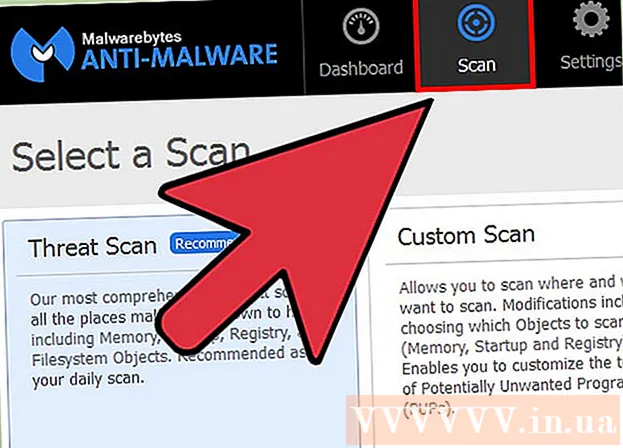
Мазмұны
Mozilla Firefox-та үй парағын (бастапқы бет) өзгерту сізге серфинг тәжірибесін реттеуге мүмкіндік береді. Маңызды тарих бетін немесе жаңалықтар лентасына соңғы тақырыпты қойсаңыз да, бұл жаңа сайтты ашудың ең жылдам тәсілі. Егер сіз іске қосу парағын өзгерте алмасаңыз, зиянды бағдарламаны табу үшін төмендегі мақаланың ақаулықтарды жою бөлімін орындауға болады.
Қадамдар
4-тен 1-әдіс: Апарып тастаңыз (компьютерде)
Firefox ашыңыз. Бағдарламаны бастау үшін жұмыс үстеліндегі Firefox белгішесін екі рет басыңыз.

Қажетті үй парағын ашыңыз. Жаңа қойынды ашып, бағдарламаны іске қосқан кезде көргіңіз келетін веб-сайтқа өтіңіз.
Қойынды басты бет белгішесіне апарыңыз. Қажетті үй қойындысын басып тұрыңыз. Бұл қойындыны үйге ұқсайтын үй белгішесіне апарыңыз.
- Қыстырма - бұл Firefox терезесінің жоғарғы жағында, веб-сайттың белгішесі мен атын көрсететін бөлім.
- Үй бетінің белгішесі, әдетте, адрес жолағының астында немесе оң жағында болады. Егер сіз мұны көрмесеңіз, қойындының жанындағы бос жерде тінтуірдің оң жағын басыңыз (немесе Ctrl пернесін басып, содан кейін Mac-ті нұқыңыз). Реттеу батырмасын таңдап, содан кейін басты беттің белгішесін тауып, құралдар тақтасына апарыңыз.

Шешімді растаңыз. Басты бетті өзгерту үшін Иә түймесін басыңыз.- Егер бұл жұмыс істемесе, төменде арнайы берілген арнайы мәзір әдісін қолданыңыз.
4-тен 2-әдіс: Реттелетін мәзір (жұмыс үстелінде)

Жоғарғы мәзір жолын көрсетеді. Windows-тың кейбір нұсқаларында әдепкі бойынша жоғарғы мәзір жолағы жасырылады. Бұл жолақты келесі тәсілдердің бірімен көрсетіңіз (мүмкін көбірек көруге тура келеді):- Alt пернесін басыңыз.
- F10 пернесін басыңыз.
- Қойындылар тақтасындағы бос орынды тінтуірдің оң жақ түймешігімен нұқып, Мәзір жолағын таңдаңыз.
Firefox таңдаңыз, содан кейін теңшелімдер таңдаңыз. Жоғарғы мәзір жолында Firefox батырмасын, содан кейін тізімде Preferences түймесін басыңыз. Бұл Custom қойындысын жаңа қойындыда немесе терезеде ашуға мүмкіндік береді. ашылмалы тізімнен.
- Firefox-тың кейбір нұсқаларында оның орнына Опциялар термині қолданылады.
Firefox-ты бастапқы бетті іске қосу кезінде көрсететін етіп орнатыңыз. Параметрлер қойындысына өтіп, «Firefox іске қосылғанда:» жазбасын іздеңіз, сонда мәзір пайда болады. Сол мәзірді нұқыңыз, содан кейін Менің үй парағымды көрсету пәрменін таңдаңыз.
- Егер бұл опция табылмаса, Жалпы қойындысын нұқыңыз.
Басты бетті өзгерту. Дәл мәзірден «Firefox іске қосылған кезде:» бос орынмен «Үй беті» сөзін іздеңіз. Басты бетті орнатудың бірнеше әдісі бар:
- Бос орынға орнатқыңыз келетін веб-сайттың мекен-жайын енгізіңіз. Firefox іске қосылған кезде бірнеше парақтың ашық болуын қаласаңыз, веб-парақтарды: |.
- Оны орнату үшін Ағымдағы беттерді пайдалану түймешігін басыңыз барлығы ағымдағы бет Firefox бастапқы бетіне айналады.
- Үй беті ретінде белгіленетін беттердің бірін таңдау үшін Бетбелгіні пайдалану ... түймесін басыңыз.
- Әдепкі Firefox бастапқы бетіне оралу үшін Қалпына келтіруді нұқыңыз.
4-тің 3-әдісі: Android-те бастапқы парақты өзгерту
Firefox бастапқы бетіне кіріңіз. Android құрылғысында бастау беті әдетте «ең танымал беттерді» көрсетеді. Іске қосу бетін қарау үшін тақырып жолағын шертіп, Бетбелгілер, содан кейін Firefox Пуск таңдаңыз.
Іске қосу бетіне веб-сайтты тіркеңіз. Бастапқы бетте қосқыңыз келетін веб-сайтты басып тұрыңыз. Бастапқы бетте жиі пайда болатындай етіп мәзірден сайтты бекітуді таңдаңыз.
Бастау бетіне жаңа бет қосыңыз. Егер сіз өзіңіз қалаған веб-сайтты тізімнен көрмесеңіз, сізді қызықтырмайтын парақты түртіп ұстап тұрыңыз. Пайда болған мәзірден Edit таңдаңыз. Бұл қадамда сіз URL енгізе аласыз немесе бетбелгілерден сайт таңдай аласыз немесе жиі кіре аласыз.
Аяқтағаннан кейін қолданбадан шығыңыз. Егер сіз жай ғана Firefox-тан серфинг жасасаңыз, бағдарлама сіздің компьютеріңізде фонда жұмыс істейді, сондықтан сіздің өзгертулеріңіз сақталмаған. Егер сіз келесі стартапқа бекітілген парақты көргіңіз келсе, мәзір белгішесін басыңыз, содан кейін Шығу пәрменін таңдаңыз. жарнама
4-тен 4-әдіс: Үйдегі зиянды бағдарламаны жою (компьютерде)
Firefox қалпына келтіріңіз. Егер басты бет сіздің ниетіңізге қарсы жарнамалық бетке айналса, бұл мәселені шешудің ең оңай жолы - Firefox-ты қалпына келтіру. Мұны істеу барлық кеңейтімдер мен қондырмаларды жоятынын ескеріңіз. Бетбелгілер мен парольдер сақталады.
Зиянды қосымшаларды алып тастаңыз. Қажетсіз қондырмалар негізгі бетті автоматты түрде орната алады және оны өзгертуге мүмкіндік бермейді. Егер сіз Firefox-ты қалпына келтіргіңіз келмесе, бұл мәселені шешудің жолдары бар:
- Мәзір батырмасын басыңыз (үш көлденең параллель сызық).
- Қондырмаларды қосу таңдаңыз.
- Кез келген оғаш қондырмаларды жою таңдаңыз.
- Firefox қайта іске қосыңыз.
Вавилонның басты бетін жойыңыз. Вавилон аударма бағдарламасы сіздің үй парағыңызды және сіз өзгерте алмайтын басқа теңшелімдерді өзгерте алады. Осы бағдарламалық жасақтаманы жою үшін төмендегі нұсқауларды орындаңыз:
- Windows: Басқару тақтасына өтіп, бағдарламаны жоюды таңдаңыз. «Вавилон» бағдарламасының жанындағы Жою түймесін басып, экрандағы нұсқауларды орындаңыз. Егер бар болса, Babylon Toolbar, Browser Manager және Browser Protection үшін жоғарыдағы әрекеттерді қайталаңыз. Енді Firefox-тан Вавилонға қатысты барлық қондырмаларды жоғарыдағы нұсқауларды қолданып алып тастаңыз.
- Mac жүйесінде: қосымшалар қалтасынан «Вавилонды» табыңыз. Вавилонды қоқысқа апарыңыз, жоғарғы мәзірден Іздеуші → Қоқысты босату пәрменін таңдаңыз. Жоғарыда көрсетілген нұсқауларды орындай отырып, Firefox-тан Babylon қондырмаларын алып тастаңыз.
Firefox қасиеттерін өзгертіңіз (тек Windows үшін). Егер Firefox Windows жүйесінде болса әлі де орнатылмаған басты бетке қайта оралыңыз, жұмыс үстеліндегі Firefox белгішесін тінтуірдің оң жағымен нұқып, Қасиеттер таңдаңыз. Мәзірден «Мақсат» өрісін тауып, төменгі жағына қарай жылжыңыз. Егер URL Мақсат өрісінде пайда болса, оны жойып, айналасында бөлектеңіз. Осы өрістегі қалғандарын жоймаңыз.
- Егер сіз бірнеше Firefox пернелер тіркесімін немесе тапсырмалар тақтасының белгішелерін қолдансаңыз, жоғарыдағы әрекеттерді сол белгішелер мен таңбашалардың әрқайсысы үшін қайталауыңыз керек.
- Мұның қайталануын болдырмау үшін бағдарлама сіздің жеке веб-сайтыңызды орнатуды сұрағанда әрқашан «Жоқ» таңдаңыз.
Зиянды бағдарламаны жою. Егер мәселе шешілмесе, компьютерге енетін бағдарламалық жасақтама Firefox-қа әсер еткен шығар. Сіз Firefox параметрлерін өшіре алмайсыз, бұл ақаулықты қалай жою керектігін білу үшін Интернеттегі мақалаларға жүгініңіз. жарнама
Кеңес
- Үй парағын қанша жасағыңыз келсе, сонша қойындыны аша аласыз, содан кейін Басты тілқатысу терезесінде «Ағымдағы беттерді пайдалану» батырмасын таңдаңыз.
- Сіз таңдаған басты парақ сіздің компьютеріңізді бөлісетін адамдар үшін де қолайлы екеніне көз жеткізіңіз.
Ескерту
- Http: // немесе https: // қоса үй бетінің мекен-жайын қолмен енгізуді ұмытпаңыз.



